Pålitliga lösningar på hur du gör ljudvolymen högre
Har du samma problem att lyssna på dina favoritsoundtracks eftersom volymen är för låg? Du är inte ensam. Även om du sätter volymen på ditt ljud på maximal nivå fortfarande, är volymen så låg. Så som ett resultat kommer du att bli irriterad eftersom du inte kommer att njuta av att lyssna på den. Det är därför vi i det här inlägget kommer att ge dig de mest användbara sätten att öka volymen av dina mest favoritsoundtracks. Ta en titt på lösningarna nedan.
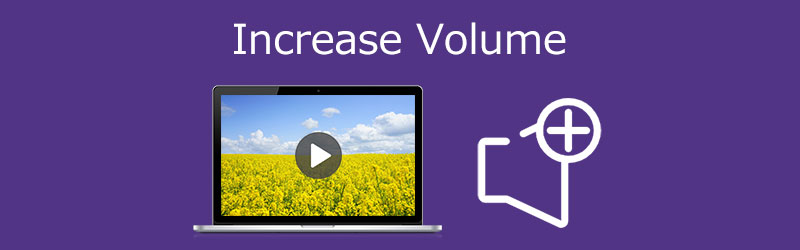
- Del 1. Bästa sättet att öka volymen
- Del 2. Andra metoder för att öka volymen
- Del 3. Vanliga frågor om hur man ökar volymen
Del 1. Bästa sättet att öka volymen
Den första och mest rekommenderade programvaran som hjälper dig att öka volymen på dina MP3-ljud är Vidmore Video Converter. Det är en mångsidig programvara som kan redigera både ljud och video. Det finns ingen anledning att tänka på verktygets kompatibilitet på din enhet eftersom du kan få det på både Mac och Windows. Vidmore har rika redigeringsfunktioner som beskärning, trimning, volymförstärkare och många fler. Bortsett från det stöder den också olika ljud- och videofilformat. Därför, vilken fil du än vill öka volymen, kan du redigera den på Vidmore. En annan sak som gör det bekvämare för användarna är dess förmåga att fungera även om det inte finns någon internetuppkoppling.
För att hjälpa dig bättre, här är en steg-för-steg procedur som hjälper dig att göra volymen högre.
Steg 1: Ladda ner volymförstärkaren
Innan du börjar måste du ladda ner volymförstärkaren genom att markera en av de Ladda ner knappar som anges nedan. Nästa sak att göra är att installera den och starta den på din enhet.
Steg 2: Ladda upp det ljudspår du behöver
Om verktyget körs på din enhet, fortsätt till nästa steg genom att ladda upp ljudspåret som du behöver för att öka volymen. Klicka på Lägga till filer på vänster sida av skärmen eller tryck på Plus ikonen som du ser i mitten av skärmen.
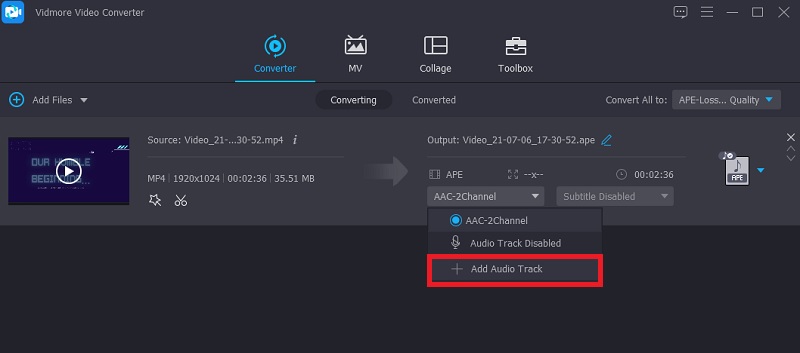
Steg 3: Fortsätt till redigeringssektionen
Efter att ha lagt till ljudfilerna på Tidslinje, gå till redigeringssektionen. Klicka bara på Stjärna ikonen som finns under filen. Efter det kommer du att dirigeras till avsnittet för ljudredigering.
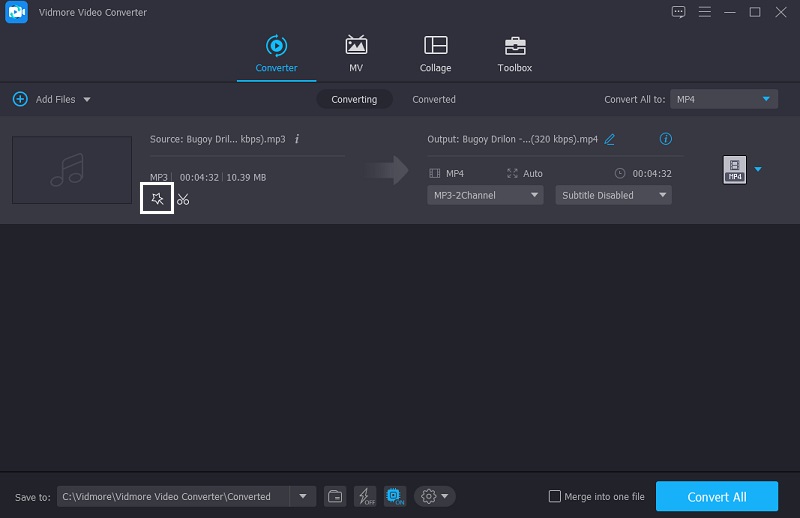
När du är på ljudinställningarna kommer du att se de två reglagen under ljudet. Flytta reglaget för Volym till höger för att öka volymen. Om du är nöjd med volymen, klicka på OK knapp.
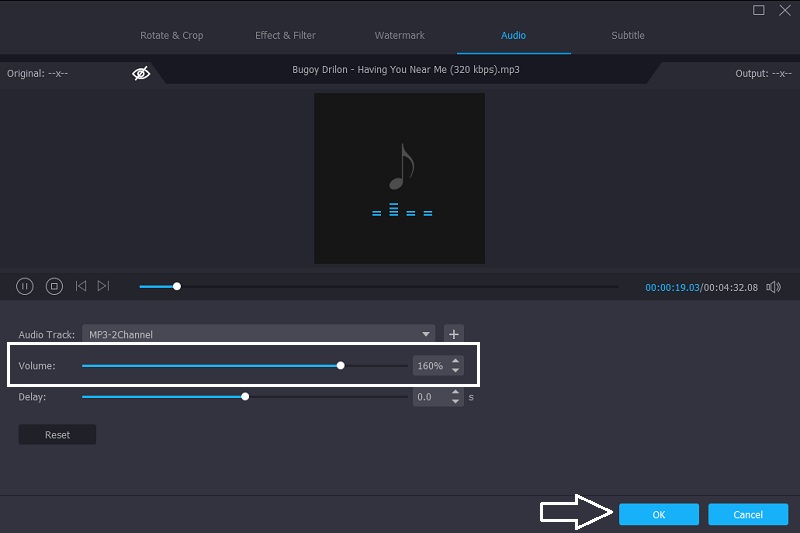
Steg 4: Konvertera den uppdaterade versionen av ditt ljud
Om du är okej med ändringarna av dina ljudspår, fortsätt till konverteringsprocessen. Tryck på Konvertera alla knappen på den nedre högra delen av skärmen. Och det är allt!
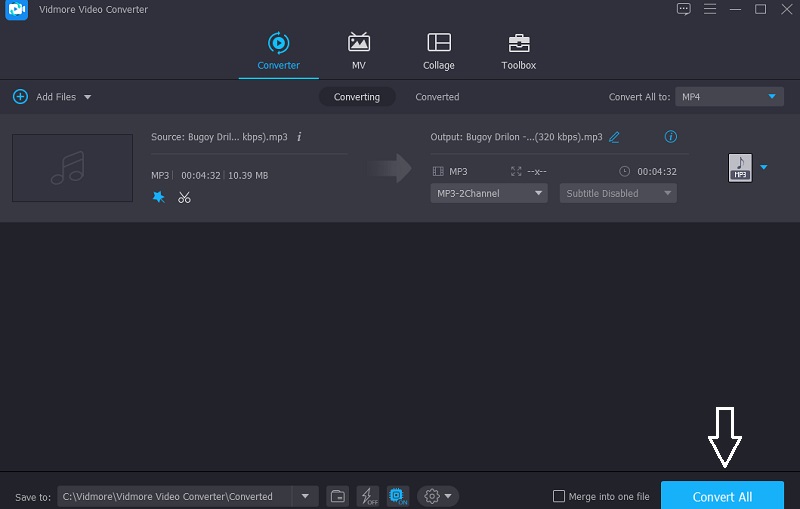
Del 2. Andra metoder för att öka volymen
Här är de andra verktyg du kan lita på för att öka volymen på dina ljudspår på Windows, Mac och iPhone. Se deras beskrivningar samt deras steg-för-steg-process.
1. Fräckhet
Du kan lita på Audacity om du behöver programvara för att öka volymen på en ljudfil. Det här verktyget finns på listan över programvara som är kompatibel med Windows-, Mac- och Linux-enheter. Audacity låter dig nu spela in liveljud med endast din mikrofon, tack vare framsteg genom åren. Inte bara det, men det stöder också konvertering av olika mediefiler och export av dina favoritfiler till de format du väljer. Det är ingen överraskning att det är ett av verktygen människor använder för att öka volymen på sina ljudspår.
Bortsett från det låter den dig redigera dina favoritfiler med hjälp av redigeringsfunktioner som klippa, sammanfoga, trimma och tonhöjdsväxlare. Så här använder du Audacity för att öka volymen på ditt ljud.
Steg 1: Det första du ska göra, ladda ner och installera Audacity på din enhet. När du lyckats skaffa verktyget klickar du på Fil fliken på den övre delen av skärmen och klicka sedan på Öppen och infoga din ljudfil.
Steg 2: Efter att ha laddat upp ditt ljudspår på din Tidslinje, Klicka på Välj meny. Sedan trycker du på Allt eller navigera i Kontroll-A för att välja ljudspåret.
Steg 3: Klicka sedan på Effekt fliken och leta efter Amplify. Det finns ett fönster som visas. Välj bara antalet decibel som du behöver. Efter det klickar du på Tillåt klippning. När du är okej med resultatet, klicka OK. Och för att du ska spara den uppdaterade versionen av ditt ljudspår, markera Fil fliken och sedan Exportera. Klicka slutligen på Exportera som MP3.
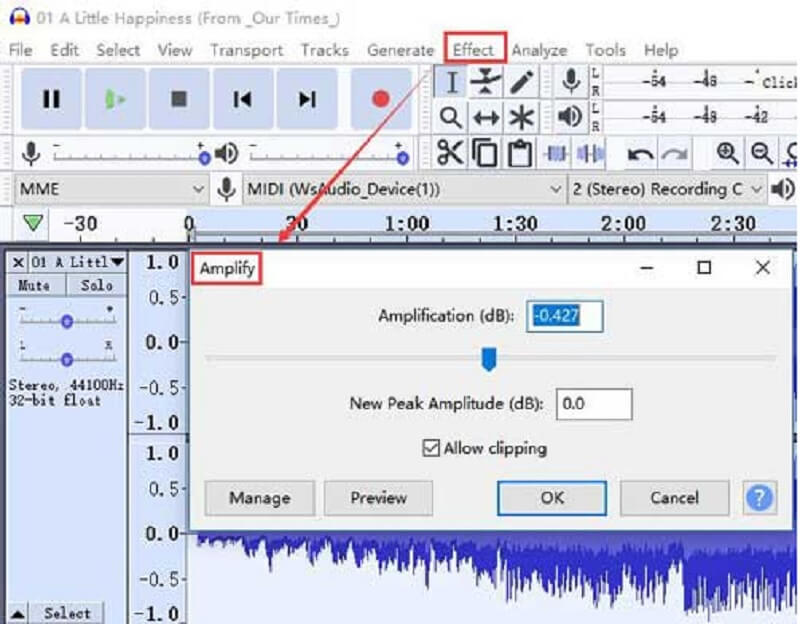
2. Joyoshare Media Cutter
Joyoshare Media Cutter är programvara som hjälper dig att förbättra din ljudfil på din Mac-enhet. Du kan dock också installera det på din Windows-enhet. Den har ett intuitivt redigeringsverktyg som hjälper dig att enkelt göra dina ljudspår högre. Bortsett från det låter den dig också redigera olika filformat som MP3, andra som M4A, AAC, AC3, OGG, CAF, AIFF, APE, FLAC, WAV, WMA, M4B och M4R. Den har också avancerade redigeringsverktyg för att förbättra ljudvolymen, ta bort brus, applicera ljudeffekter, klippa och trimma ljudfiler. För att bättre hjälpa dig med hur du använder det här verktyget, här är en guide nedan.
Steg 1: Ladda ner JoyaShare och installera den på din enhet. När den körs klickar du på knappen Öppna för att ladda upp den ljudfil som krävs för att öka volymen. Dra och släpp sedan filen på huvudgränssnittet.
Steg 2: Efter det, fortsätt till Formatera knappen för att formateringsfönstret ska visas. Sedan måste du aktivera kodningsläget och välja det format du behöver genom att klicka på alternativen på mittskärmen. Efter det, kryssa i OK för att spara ändringarna du har gjort.
Steg 3: Nästa steg, leta efter Redigera knappen för att se redigeringsgränssnittet. Klicka sedan på Audio fliken och du kommer att se Volym. Allt du behöver göra är att skjuta den åt höger för att göra dina ljudspår högre. När du är nöjd med den ökade volymen, tryck på Start knappen som finns till höger på skärmen så att du kan exportera filen med utökad volym.
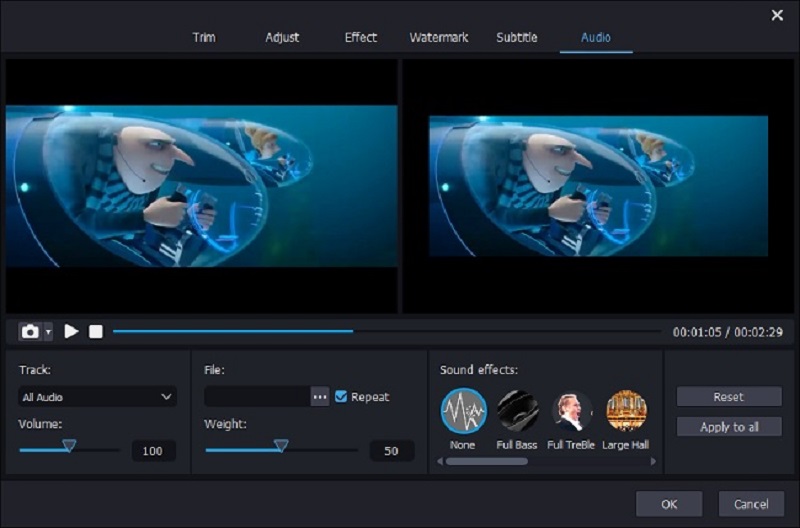
3. Equalizer Fx: Bass Booster App
Anta att du inte har en datorenhet och vill öka volymen på ditt ljud på en iPhone-enhet. I så fall kan du räkna med massor av applikationer, men den mest rekommenderade är Equalizer Fx: Bass Booster App. Detta verktyg kan höja basen i ditt ljud till en robust nivå utan ansträngning. Bortsett från det kan du förbättra din lyssningsupplevelse med hjälp av dess inbyggda ljudeffekter med bara några klick. För att bättre stödja ljudspårets volym, här är en guideinformation som du kan följa.
Steg 1: Öppna Equalizer Fx-appen. När du väl ser Sångbibliotek på huvudgränssnittet, tryck på Se allt på höger sida så att du kan se alla ljudspår på din mobila enhet.
Steg 2: Från listan över låtar, klicka på den du behöver för att öka volymen. Tryck sedan på Basförstärkare knapp. Sedan, vänd På basförstärkaren och flytta reglaget till toppen tills du får den ljudförbättring du behöver.
Steg 3: När du är nöjd med resultatet med ändringarna du har gjort på dina ljudspår, Turn Av de Basförstärkare knapp, och det är det! Du kan nu njuta av att lyssna på dina mest älskade ljudspår.

Del 3. Vanliga frågor om hur man ökar volymen
Hur höjer jag volymen på min telefon?
Det finns många sätt. Försök att kontrollera dina hörlurar för att se om de är kortslutna, använd sedan en equalizer-app för att justera ljudet och en volymförstärkningsapp för att öka volymen.
Finns det en Android-volymförstärkare?
Volume Booster Pro är en enkel volymkontroll och boosterapplikation för Android-användare. Appen förstärker volymen på musik som spelas på din telefon.
Kommer volymförstärkaren att skada min telefons högtalare?
Volymförstärkare för Android kan orsaka skada på din enhet. Så det vore bäst om du använde den med försiktighet.
Slutsats
Ibland kan vi inte njuta av ljudspåret som vi lyssnar på på grund av den låga ljudkvaliteten. Men med hjälp av det här inlägget kommer du att veta hur du gör ljudvolymen högre. Titta bara på det verktyg som passar din enhet.


